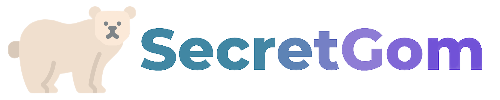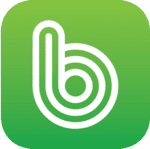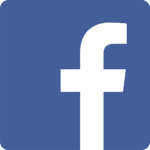구라제거기는 PC 사용 중 자동으로 설치된 불필요한 보안 프로그램이나 ActiveX, 악성코드 등을 제거해주는 도구입니다.
불필요한 요소를 제거하여 컴퓨터의 속도를 개선하고 사용자 경험을 향상시키는 데 도움을 줍니다.
이번 글에서는 구라제거기의 다운로드 방법, 사용법, 그리고 사용 시 발생할 수 있는 부작용까지 상세히 알아보겠습니다.
1. 구라제거기 다운로드 및 실행
Step1 구라제거기 다운로드 사이트에 접속해서 구라제거기를 클릭합니다.
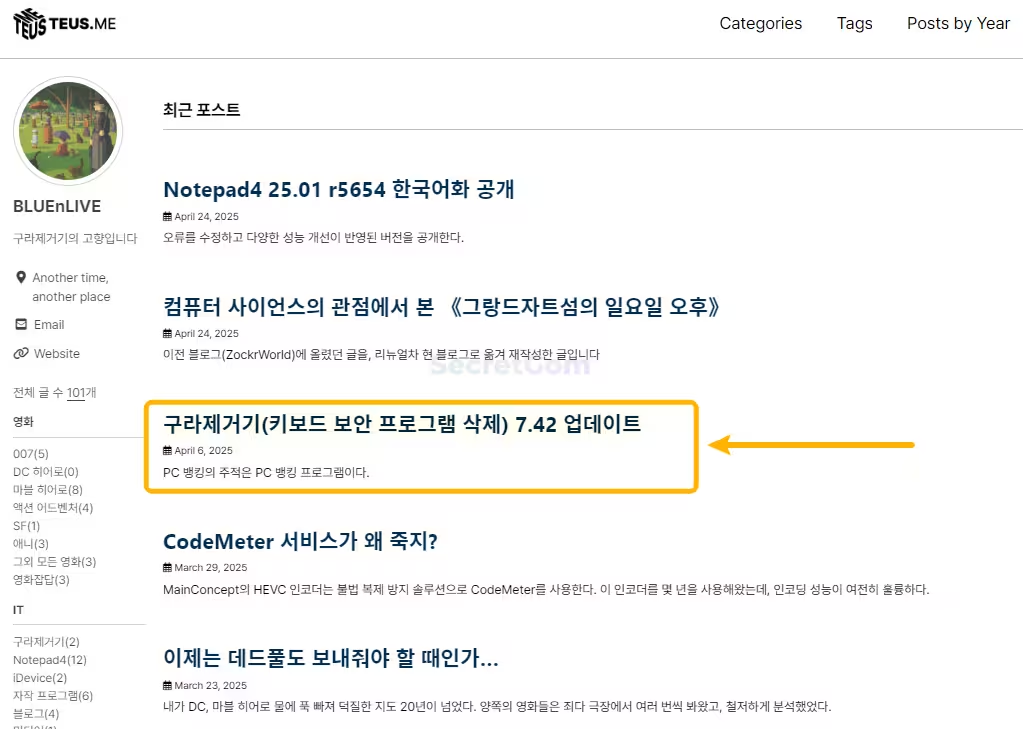
Step2 아래쪽에 있는 다운로드 버튼을 눌러 다운로드 합니다.
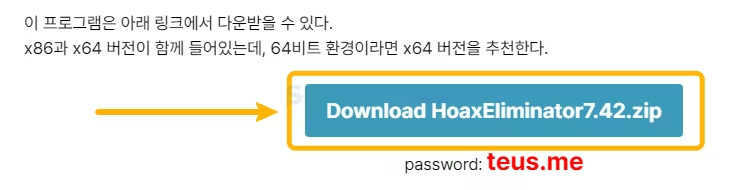
Step3 다운로드 받은 파일의 압축을 풀 때 암호가 필요합니다.
암호는 teus.me 입니다. 소문자로 적어주시고, 확인 버튼을 클릭합니다.
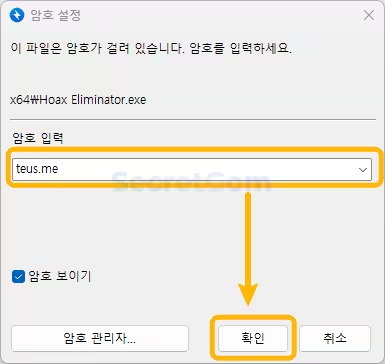
Step4 압축을 풀면 64비트용과 32비트(x86)로 나눠져 있습니다.
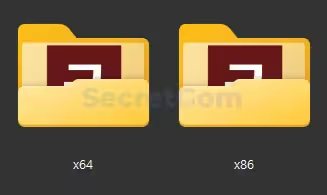
보통 64비트를 사용하실 것으로 예상되지만, 혹시 모르니 [windows]키와 [Pause Break]키를 동시에 눌러서 다음과 같이 시스템을 확인해봅니다.
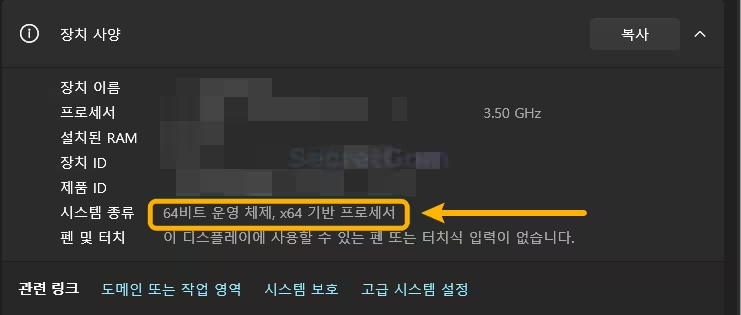
Step5 구라제거기를 실행시킵니다.

2. 구라제거기 사용법
구라제거기를 실행시키면 다음과 같은 화면이 나옵니다.
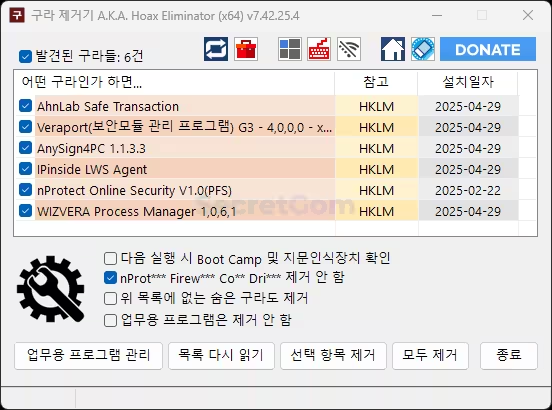
몇 가지만 간단하게 살펴보겠습니다.
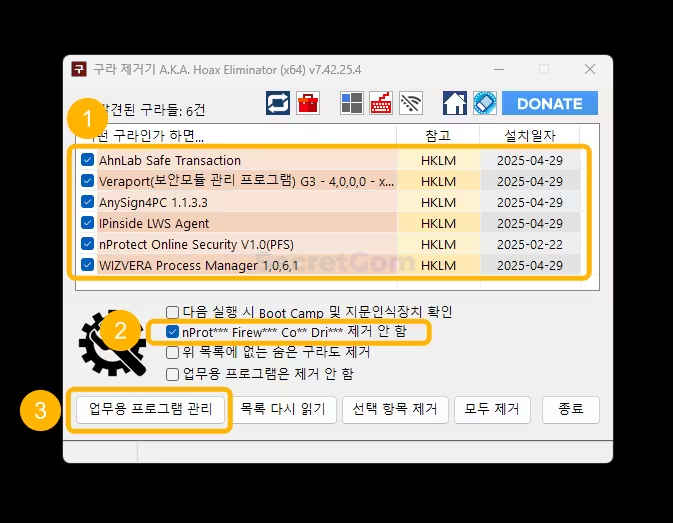
(1) 내 컴퓨터에 설치된 보안프로그램들
구라제거기를 실행시키자마자 현재 내 컴퓨터에 설치된 보안프로그램들이 나타납니다.
(2) 특정 보안프로그램 삭제 안하는 옵션
디폴트로 특정 보안프로그램 제거 안함이 선택되어 있는데, 아마도 방화벽 관련 옵션이 아닐까합니다. 디폴트로 선택되어있다는 것은 굳이 삭제할 필요가 없고, 삭제하면 오히려 안좋을 수 있기 때문입니다. 개인적으로 이 옵션은 켜고 사용하는 것이 좋다고 생각됩니다.
(3) 업무용 프로그램
보안 프로그램 중 업무용 프로그램 또는 자주 사용하는 것들이 있을 수 있습니다. 그런 경우 해당 프로그램 위에서 마우스 우클릭 후 업무용 프로그램에 등록 할 수 있습니다. 그 후 4번째 옵션에 ‘업무용 프로그램은 제거 안 함’을 선택해주면 그 프로그램은 삭제 목록에서 제외됩니다.
보안프로그램 삭제
위 내용을 참고하여 삭제할 보안프로그램을 선택하고 아래쪽에 ‘선택 항목 제거’ 또는 ‘모두 제거’를 클릭해주시면 차례대로 삭제가 진행됩니다.
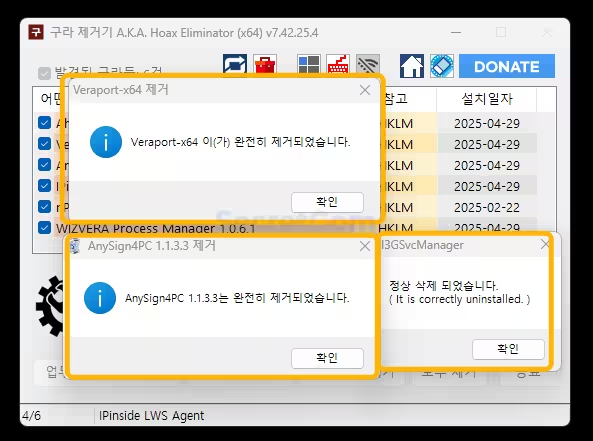
한 번에 삭제되는 것도 있지만, 여러개가 한 번에 삭제되는 것도 있기 때문에 20~30초의 시간이 걸릴수도 있습니다.
그런 경우 멈춘것이 아니니 조금만 기다렸다가 계속 진행해주시기 바랍니다.
모두 삭제 후 목록을 다시 읽어보면 삭제되어 있는 것을 확인 할 수 있습니다.
간혹 재부팅을 해야만 없어지는 프로그램도 있으니 구라제거기를 사용하시고 마지막에 재부팅을 해주시면 좋습니다.
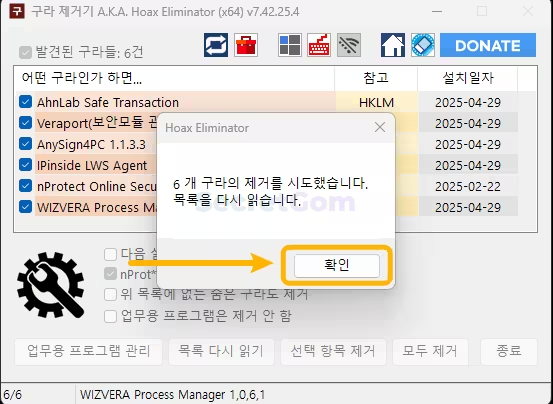
3. 구라제거기 부작용
구라제거기의 대표적인 부작용은 다음과 같습니다.
- 삭제하지 말아야할 프로그램까지 삭제
- 프로그램 충돌 및 오류
(1) 삭제하지 말아야할 프로그램까지 삭제
은행 관련 업무를 보고 구라제거기로 삭제했다가 다시 은행 업무를 봐야할 경우 다시 설치하면 그만입니다.
물론 시간이 좀 걸린다는게 문제가 될 수 있지만 큰 문제는 아닙니다.
그런데 학교에서 사용하는 인터넷 통제 프로그램 같이 삭제하지 말아야할 프로그램까지 삭제해버리는 경우 문제가 될 수 있습니다.
이렇듯 어떤 프로그램이 필요한 프로그램이고 어떤 프로그램이 삭제해도 되는 프로그램인지 확신이 서지 않는다면 지우지 않거나, 인터넷 검색을 해보고 삭제하시는 것이 좋습니다.
(2) 프로그램 충돌 및 오류 발생
가끔 구라제거기로 프로그램을 지운 후, 제어판에선 이미 삭제된 것으로 나오는데 실제로는 일부 파일이 남아 있어서 다른 프로그램 설치나 실행에 오류가 생기는 경우가 있습니다.
예를 들어, 새로운 보안 프로그램을 설치하려고 하면 ‘이미 설치되어 있습니다’라는 메시지가 뜨는 식입니다.
이런 경우에는 수동으로 남은 파일을 찾아서 삭제해주어야 합니다.
이런 현상이 생기지 않게 하기 위해서 프로그램 삭제 후 꼭 컴퓨터를 재부팅해서 찌꺼기 파일이 남지 않도록 해주는 것이 좋습니다.
구라제거기는 불필요한 보안 프로그램을 한 번에 정리할 수 있어서 정말 편리한 도구입니다.
하지만 위에서 설명한 부작용처럼, 너무 무작정 사용하면 오히려 불편을 겪을 수 있으니 꼭 필요한 프로그램은 남겨두고, 사용 후에는 컴퓨터 상태를 한 번 더 확인하는 습관을 들이는 것이 좋습니다.
저 역시 이런 경험을 통해 조금 더 신중하게 사용하게 되었으며, 여러분도 참고하시면 도움이 될 것 같습니다.